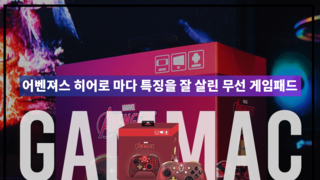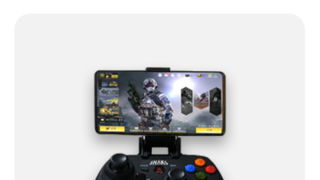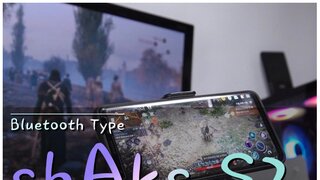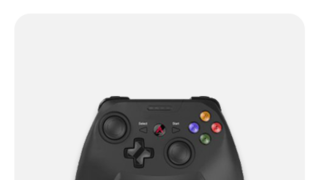사용자 후기
모바일 상단 메뉴
본문 페이지
[콘솔/주변기기] 작지만 강한 외장형 캡쳐보드 Live Gamer Mini 사용해 보니 ...

최근 1인 미디어, 1인 방송이 인기를 얻으면서 필수장비 중에 하나가 캡쳐보드입니다. 대가를 바라지 않고 게임을 좋아하는 사람들끼리 실시간 방송으로 즐기는 지극히 개인적인 목적으로 사용하는 분들도 많아지고 있는데요.
이런 캡쳐보드는 내장형과 외장형으로 크게 나눌 수 있는데 게임이라는 특성상 여러대의 PC와 다양한 미디어 디바이스와 연결해야 하기 때문에 외장형을 선호하는 경우가 많습니다. 해상도에 따라 가격도 천차만별, 대개 캡쳐보드하면 비싸다라는 선입견으로 선뜻 구입하기 어려웠죠.
하지만 이런 선입견도 Live Gamer Mini 캡쳐보드를 보시면 조금은 바뀌지 않을까 싶은데요. 왜 그런지, 지금부터 그 이유에 대해 알아볼겠습니다.

바스트 Live Gamer Mini의 특징을 정리해 보면...
- 작고 슬림한 컴팩트한 사이즈의 외장형 캡처카드
- Full HD 입/출력 지원 외장형 영상캡처 카드
- 1080p, 1080i, 720p, 576p,480p,480i 해상도 지원
- USB 2.0 인터페이스 지원
- Plug & Play 및 UVC지원으로 쉽고 간단한 설치, 사용
- V35MA 내장 영상 프로세서 탑재
- H.265+AAC,H264 하드웨어 인코더 탑재
- RECentral프로그램으로 영상캡처 및 스트리밍을 간편하게
- Hardware Encode, STREAM ENGINE을 통해서 PC사용을 보다 쾌적하게!

미니형 캡쳐 보드답게 박스는 작은 편이며 비닐로 밀봉되어 있습니다. Live Gamer Mini의 정확한 모델명은 GC311로 에버미디어 홈페이지에서 프로그램을 다운로드 받으려면 모델명으로 검색해야 해서 알아둘 필요가 있어요.

박스 후면에는 한국어를 포함 다국어로 특징을 알기 쉽게 정리해 놓고 있습니다.
- Full HD 1080p60 녹화
- 플러그 앤 플레이 비디오 캡쳐
- 하드웨어 인코딩
- 컴팩트한 디자인
- RECentral : 강력한 스트리밍 소프트웨어 제공
이미 위에서 언급했던 내용들입니다.

박스 측면에는 제품 스펙, 시스템 권장 사항이 심플하게 정리되어 있습니다.


겉박스를 개봉해보면 안에는 다시 속박스가 있으며, 이 속박스에 구성품이 안전하게 패키징되어 있습니다. 구성품으로는 Live Gamer Mini 캡쳐보드, USB 2.0 Type-A to Micro-B 케이블, 퀵 가이드를 제공합니다.

퀵 가이드에는 각부 명칭, 입출력 포트 종류와 케이블 연결 방법을 글과 그림으로 알기 쉽게 설명해 놓고 있으며 박스에 표기되어 있던 스펙이 다시한번 표로 정리되어 있습니다.
뒤 페이지에는 한국어로 내용물, RECentral 소프트웨어, 부품 및 포트, LED 상태표시, 설치방법을
멀티미디어 기기와 포트별로 매칭하여 연결할때 참고하도록 했습니다.


Live Gamer Mini 캡쳐 보드를 처음 보고 든 느낌은 정말 작고 앙증맞다 였습니다. 이 작은게 그 험악한(?) 일을 해내는 캡쳐 보드라니? 보기보다는 손으로 들어보면 약간 묵직함이 느껴집니다.
측면 테두리는 하이그로시 코팅으로 반짝반짝, 먼지가 잘 묻는다는 것 외에 특별히 단점은 없습니다. 실사용하기 위해서 보호필름을 제거합니다.


USB 2.0 포트를 통해 PC와 연결하는 USB 2.0 Type-A to Micro-B 케이블입니다. 마이크로 5핀 커넥터는 Live Gamer Mini에 연결하고 A타입의 커넥터는 PC의 USB 포트에 꽂아줍니다.
케이블 길이는 약 2미터로 직물 소재를 적용하여 단선이나 혼선의 위험을 최소화하였습니다.
길어서 2대의 PC를 사용하여 셋팅할때 연결하기 좋습니다.

올블랙의 Live Gamer Mini는 정말 작고 깜찍할 정도의 크기로 처음 봤을때 이게 정말 캡쳐보드가 맞는가 하는 의구심이 들었습니다. 신용카드보다 살짝 큰 사이즈로 가로 10cm, 세로 1.7cm로 가로가 긴편입니다.
무게는 74.5g으로 에버미디어에서 출시된 캡쳐 보드중 가장 작고, 컴팩트한 제품이 아닌가 싶습니다. AVerMedia 브랜드 명 바로 아래의 일자형 라인은 작동 상태를 알려주는 LED가 들어가 있는 구조로 구체적인 LED 색상별 내용은 뒤에서 살펴볼게요.

좌우 측면에는 특기할 만한 것이 없는 하이그로시 코팅으로 마감되어 심플함을 더하고 있습니다.

후면에는 패스쓰루 용도로 사용하는 HDMI IN, HDMI OUT 단자와 마이크로 5핀 USB 케이블 연결 단자가 자리하고 있습니다.
지원 단자를 보면 기기별 연결하는 방법이 머리속에 그려집니다. HDMI IN에는 PC 그래픽 카드, 콘솔게임, 미디어 플레이어와 같은 외장 장치를 연결하며, HDMI OUT 포트는 화면을 출력한 모니터에 연결합니다.
마지막 USB 케이블은 캡쳐 및 모니터링하는 용도로 사용하는 PC의 USB 포트에 연결해 주면 하드웨어 설치 작업은 간단하게 끝납니다. 이후 RECentral 프로그램을 다운로드 받아 설치한 후에 방송할 미디어에 로그인하여 영상을 녹화하거나 실시간 방송을 하면 됩니다.


바닥면에는 미끄럼 방지 기능의 고무 패드가 네 귀퉁이에 부착되어 있으며 중앙에는 입력전압, 제조국, 각종 안전인증마크가 새겨져 있습니다.

Live Gamer Mini 외장 캡쳐보드를 이용하여 방송을 하고자 하는 경우, PC 1대만 있어도 가능하지만 모니터링과 인터넷 검색, PC 내부의 다양한 자료를 찾고 사용하기 위해서는 2대로 구성하는
것이 가장 이상적입니다.
PC 2대로 구성한다고 가정, 게임 방송을 하기 위한 연결 과정을 간략하게 살펴보겠습니다.
1.HDMI IN : HDMI 케이블을 이용하여 그래픽 카드의 HDMI 단자와 연결한다.
2.HDMI OUT(패스쓰루) : IN 단자와 동일하게 모니터의 HDMI 단자에 연결한다.
3.USB 포트 : 1대의 PC를 사용하는 경우 그 PC의 USB 포트, 2대의 PC를 사용하는 경우에는 모니터링
PC에 연결한다.
4.AVerMedia 홈페이지에 접속하여 RECentral 프로그램을 다운로드 받아 설치한다.
5.RECentral 프로그램을 실행하여 녹화, 방송에 맞게 설정을 한후에 1080p/60fps 고해상도로 게임, 영상을 녹화, 스트리밍한다.
한가지 주의할 것은 USB 케이블은 반드시 PC의 USB 포트에 연결해야 소프트웨어에서 인식합니다. 단순히 전원만 공급하는 케이블이 아니더라구요.
작지만 강한 외장형 캡쳐보드 Live Gamer Mini 사용해 보니 ...
http://dpg.danawa.com/bbs/view?boardSeq=264&listSeq=3873443
 라이크팡
라이크팡

모바일 게시판 하단버튼
지금 뜨는 인벤
더보기+모바일 갤러리 리스트
모바일 게시판 하단버튼
모바일 게시판 페이징
최근 HOT한 콘텐츠
- 견적
- 게임
- IT
- 유머
- 연예
- 135만원으로 구매해도 될까요??
- 2애들 마인크래프트 어른 웹서핑 문서작업용 pc 문의
- 3회사에서 사용할 영상 PC 견적 요청드립니다.
- 4180만원대 견적좀 부탁드립니다(모니터 포함)
- 5300전후의 컴퓨터 견적좀 부탁드립니다.
- 6라이트룸, 포토샵 작업용 pc 견적 부탁드립니다.
- 7디아4용 견적 한번 짜봤는데 봐주세요.
- 870-80 견적부탁드립니다
- 9견적부탁드립니다 롤,피파
- 10130대 본체 견적 문의
- 1지상 최대 광고판에 '페이커', T1-젠지 e스포츠 월드컵 참가
- 2계승 그리고 차별화, '다크 앤 다커 모바일'
- 3넥슨 30주년, 저마다 새 단장 중인 장수 게임들
- 4확률형 아이템 ‘오류’, 사기죄로 보긴 어렵다
- 5'스텔라 블레이드', 해외 매체의 평가는?
- 6넥슨, 롤+에이펙스+대난투 '프로젝트 로키' 퍼블리싱 계약 체결
- 7공정거래위원회, 엔씨소프트 상대로 '슈퍼계정' 조사
- 8'퍼스트 버서커: 카잔', 2차 FGT 참가자 모집
- 9유니세프 후원, '페이커' 이상혁과 함께
- 10"희망, 절망, 루프" 에픽세븐 개발사 신작 '카제나'
- 1촉각 디바이스 기업 ‘비햅틱스’, 메타와 손잡았다
- 2MSI, 압도적 화질차이! 4K 160Hz 32인치 ‘MAG 321CUP’ 모니터 출시!
- 3인텔, 한스 촹 아시아 태평양 지역 총괄 선임
- 4MSI, 강력한 성능의 G274QPF E2 출시
- 5MSI, 레이더&벡터 시리즈 기획전 진행
- 6젠지 이스포츠, 터틀비치와 파트너십 연장
- 7MSI, 100Hz와 피벗 스탠드의 조합! ‘MP275P’ 사무용 모니터 출시
- 8MSI, 0.5ms 응답속도! 27인치 4K ‘MAG 274URFW’ 화이트 출시!
- 9곧 오는 대형 세일! 무슨 게이밍 노트북을 살까?
- 10인텔 파운드리, 고개구율 극자외선 도입으로 칩 제조 분야 선도